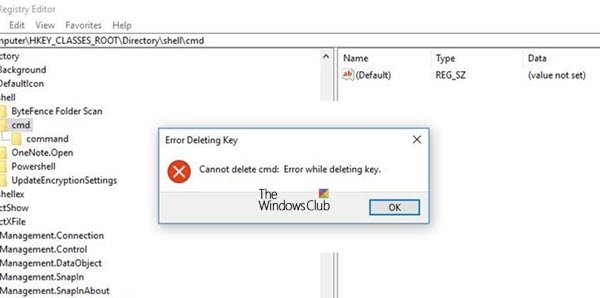您是否在删除(Did)注册表(Registry)项或值时收到错误消息?“错误删除键(Error deleting key)”是您在Windows计算机上可能遇到的常见注册表错误。(Registry)它可能是由于各种原因引起的。您可能无法删除锁定的注册表(Registry)项,因为访问(Access)被拒绝或已被任何其他应用程序甚至恶意软件锁定。
(Error) 删除键时(Deleting Key)出错,无法(Can)删除注册表(Registry)键,删除键时出错(Error)。
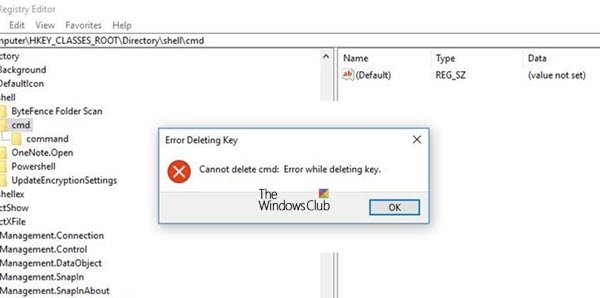
在这篇文章中,我们回顾了NoVirusThanks的一个名为Registry DeleteEx的工具,它可以让您解决锁定的注册表(Registry)项和值,并允许您删除它们。
注意(CAUTION):在使用此工具删除不可删除的注册表项时,您需要采取最大的预防措施,因为删除错误的注册表项可能会使您的系统不稳定。
(Delete)使用Registry DeleteEx删除任何注册表项(Registry Key)
这是一个相当简单的工具,仅用于一个操作,即删除注册表(Registry)项。为什么Registry DeleteEx可以删除注册表项,而注册表编辑器(Registry Editor)和其他工具却不能这样做?该工具使用内核模式驱动程序删除锁定的键和值。这意味着任何注册表(Registry)值都可以被删除,即使它已被应用程序或恶意软件锁定。

恶意软件通常会锁定注册表(Registry)值并在注册表(Registry)中引入恶意值。该工具不仅可以帮助您删除此类值,而且在识别恶意软件方面也发挥着关键作用。删除注册表(Registry)项确实涉及一些风险。因此,我们建议您确保删除正确的密钥,并且不要忘记事先进行注册表备份。(Registry backup)
该工具本身使用起来非常简单。它确实带有一些高级选项,但您可以坚持基本功能并完成工作。要开始删除锁定的键或值,请转到相应的选项卡。如果要删除键,请转到删除键(Delete Key )选项卡,否则您可以转到删除值(Delete Value)选项卡。
现在您需要输入密钥的路径。查看给定的示例以供参考。该程序支持HKCR、HKCU、HKLM和HKCC别名,您可以在注册表(Registry)项或值的路径中轻松使用它们。
现在您必须配置的最后一个选项是该工具的递归行为。Registry DeleteEx可以递归删除输入路径内的所有子项。这可以使用文本框下方的复选框进行切换。一切就绪,现在您可以点击删除(Delete )按钮从您的计算机中完全删除锁定的注册表项。(Registry)对于注册表(Registry)值,可以遵循一组类似的步骤。
还有一个可用的选项卡,显示 “仅限专家”。(Expert Only.)此选项卡包含一些额外的高级选项,以备不时之需。Expert only 选项卡允许您通过输入原始名称来删除注册表项或值。
Registry DeleteEx是针对恶意软件的一种很好的补救措施,这些恶意软件可能会阻止您计算机的注册表(Registry)并导致严重问题。该工具是免费的,使用简单,可以快速完成工作。该工具涉及删除注册表(Registry)项和值,因此我们建议您对注册表进行完整备份,以防出现任何问题。单击此处(here)(here)下载注册表 DeleteEx。
Delete locked Registry Keys with Registry DeleteEx for Windows 10
Did you еver receive an error while deleting a Registry key or value? “Error deleting key” is a common Registry error that you might face on your Windows computer. It can be caused due to various reasons. You might not be able to delete a locked Registry key because Access is denied or it has been locked down by any other application or even malware.
Error Deleting Key, Cannot delete Registry key, Error while deleting key.
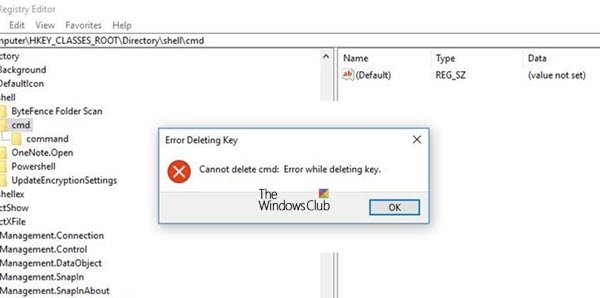
In this post, we’ve reviewed a tool from NoVirusThanks called Registry DeleteEx that lets you work around locked Registry keys and values and allows you to delete them.
CAUTION: You need to take the utmost precaution while using this tool to delete undeletable registry keys as deleting the wrong one could make your system unstable.
Delete any Registry Key with Registry DeleteEx
It is a rather simple tool that is meant for only one operation, and that is deleting Registry keys. How come Registry DeleteEx can delete the keys while Registry Editor and other tools fail to do so? The tool deletes locked keys and values using a kernel-mode driver. This means any Registry value can be deleted even if it has been locked by an application or a malware.

It is common for malware to lock Registry values and introduce malicious values inside the Registry. This tool not only helps you remove such values but also plays a key role in identifying the malware. Deleting Registry keys does involve some risk. So we advise you to make sure you delete the right key and do not forget to take a Registry backup beforehand.
The tool itself is very simple to use. It does come with a few advanced options, but you can stick to basic features and get your work done. To start deleting a locked key or value, go to the appropriate tab. If you want to delete a key, then go to Delete Key tab else you can go to Delete Value tab.
Now you need to enter the path to your key. Have a look at the given example for reference. The program supports HKCR, HKCU, HKLM and HKCC aliases and you can easily use them in the path to your Registry key or value.
Now the last option that you have to configure is the recursive behavior of the tool. Registry DeleteEx can recursively delete all subkeys inside the entered path. This can be toggled using the checkbox just below the textbox. All set, now you can hit the Delete button to completely remove a locked Registry key from your computer. A similar set of steps can be followed for Registry values.
There is one more tab available that reads Expert Only. This tab includes some extra advanced options in case you need them. The Expert only tab lets you delete registry keys or values by entering their raw name.
Registry DeleteEx is a great remedy against malware that can block your computer’s Registry and cause serious problems. The tool is free, simple to use and gets the job done quickly. The tool involves removing Registry keys and values, so we advise you to take a full backup of the registry in case anything goes wrong. Click here to download Registry DeleteEx.